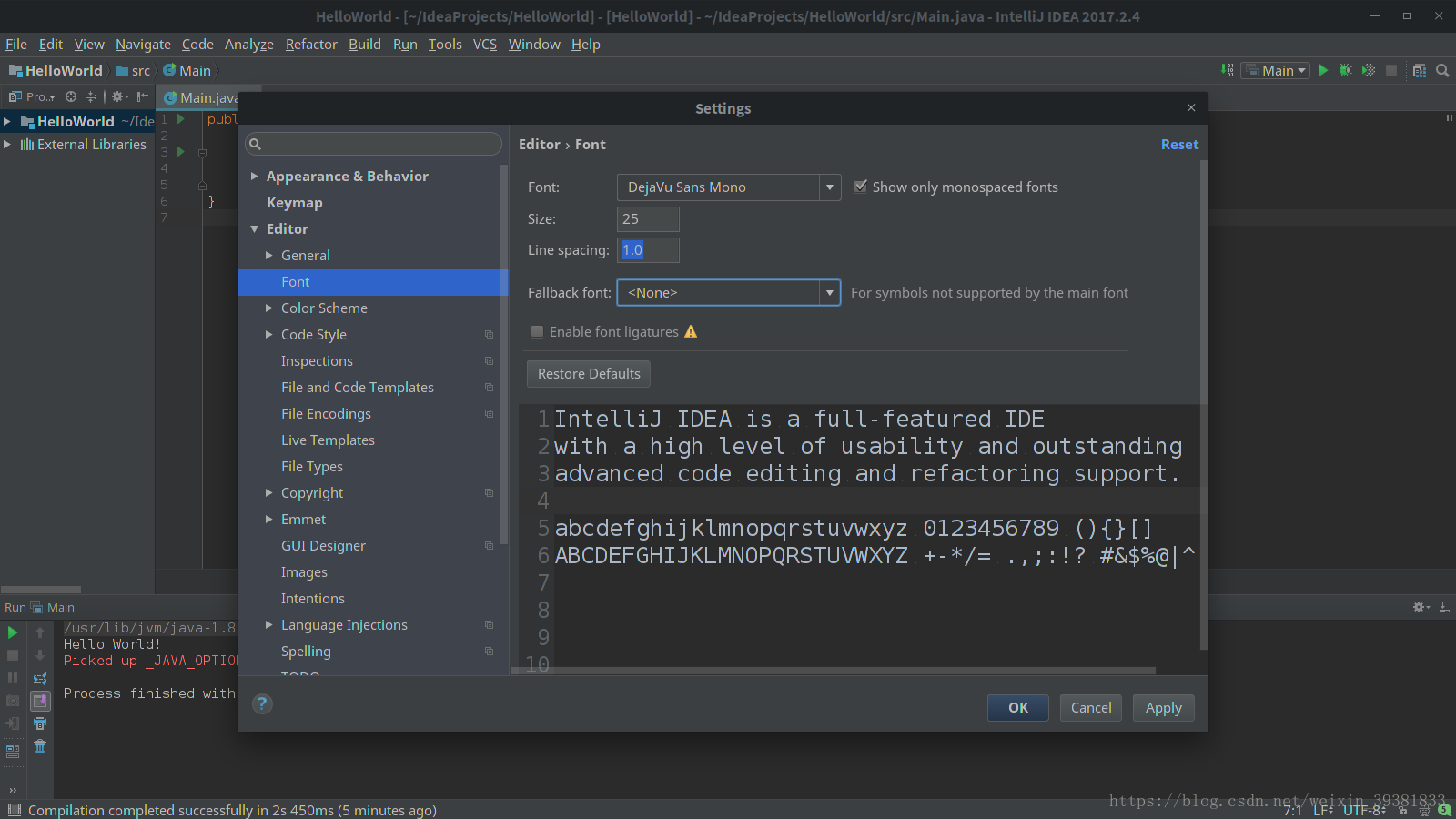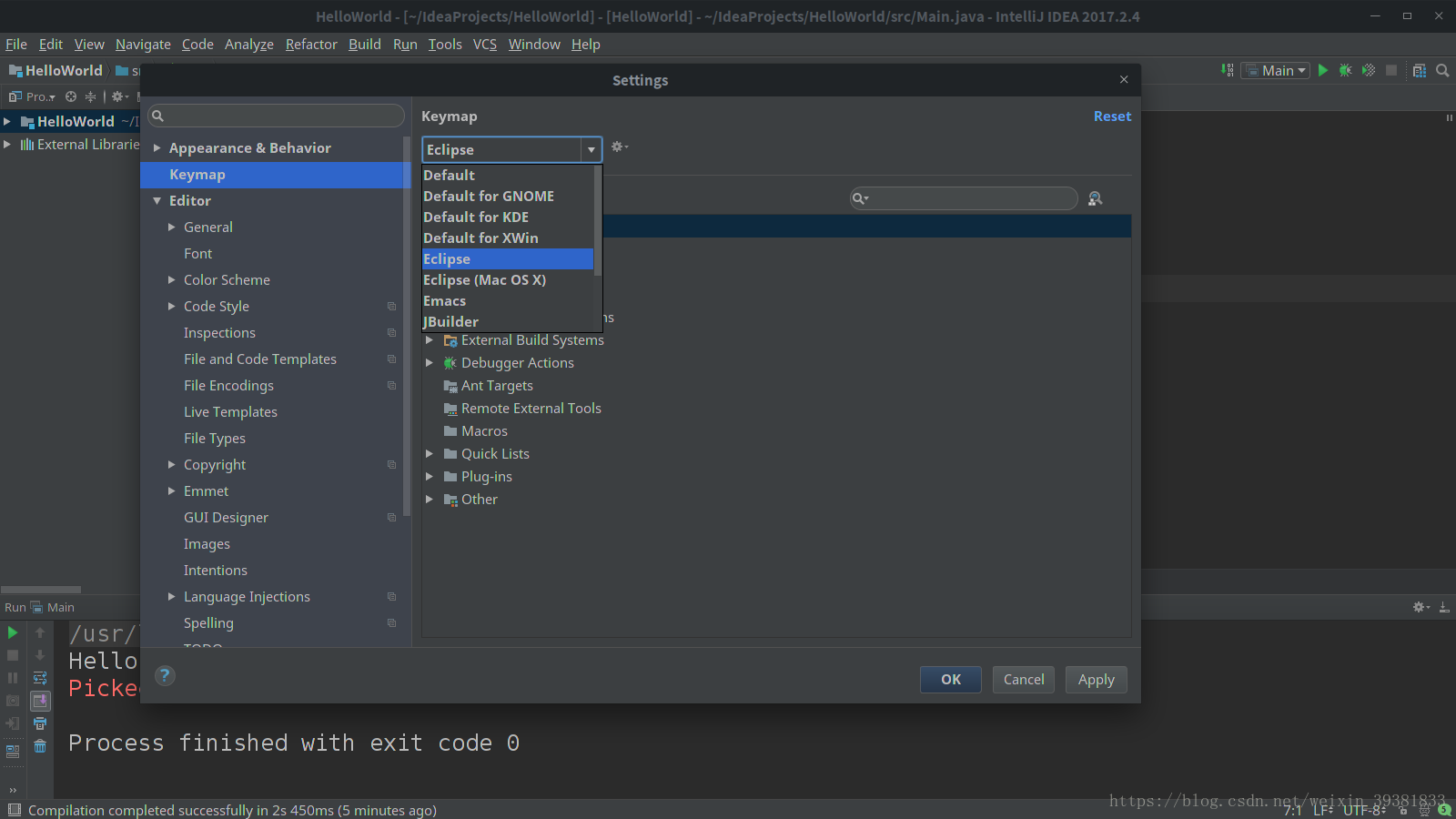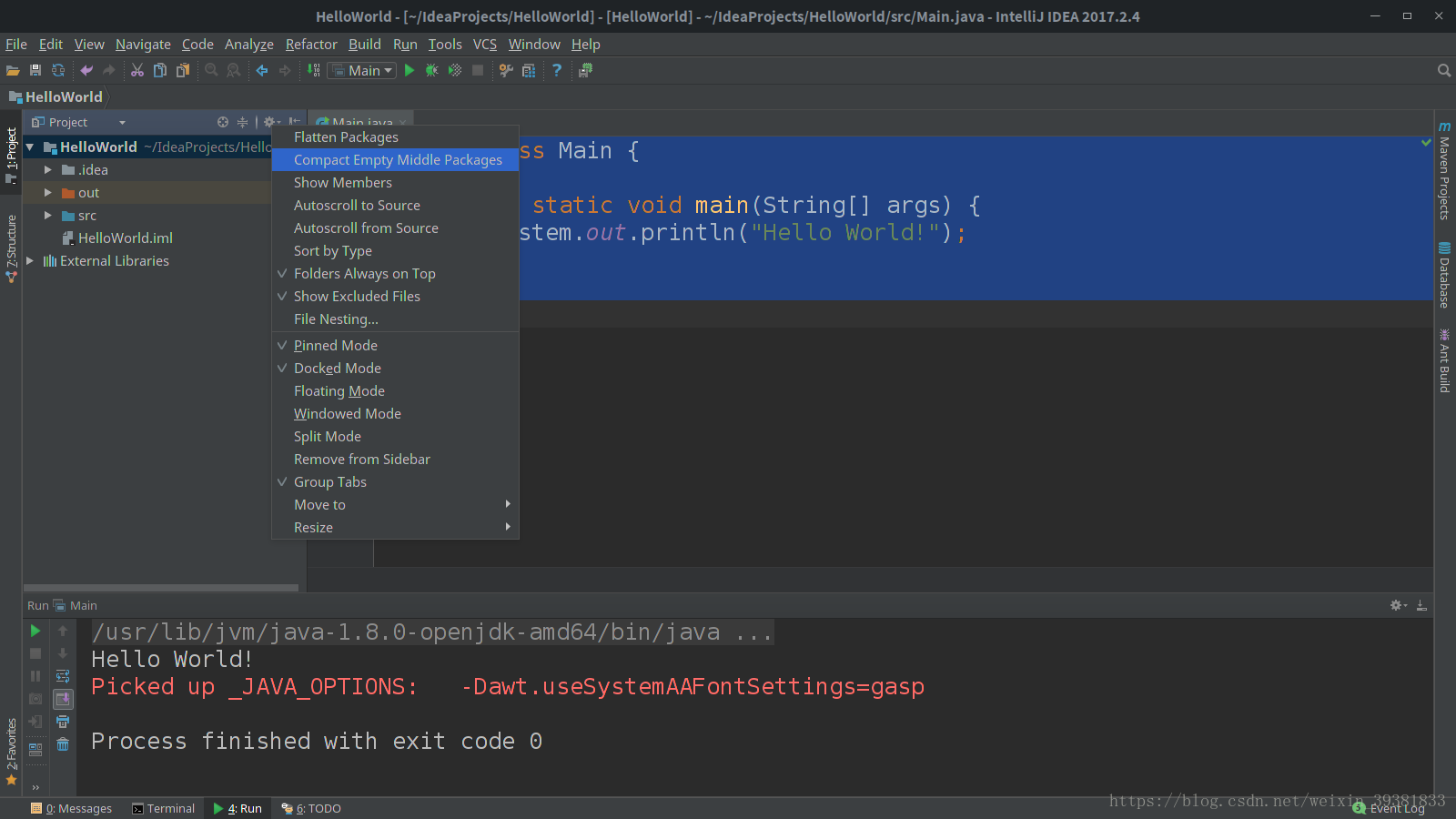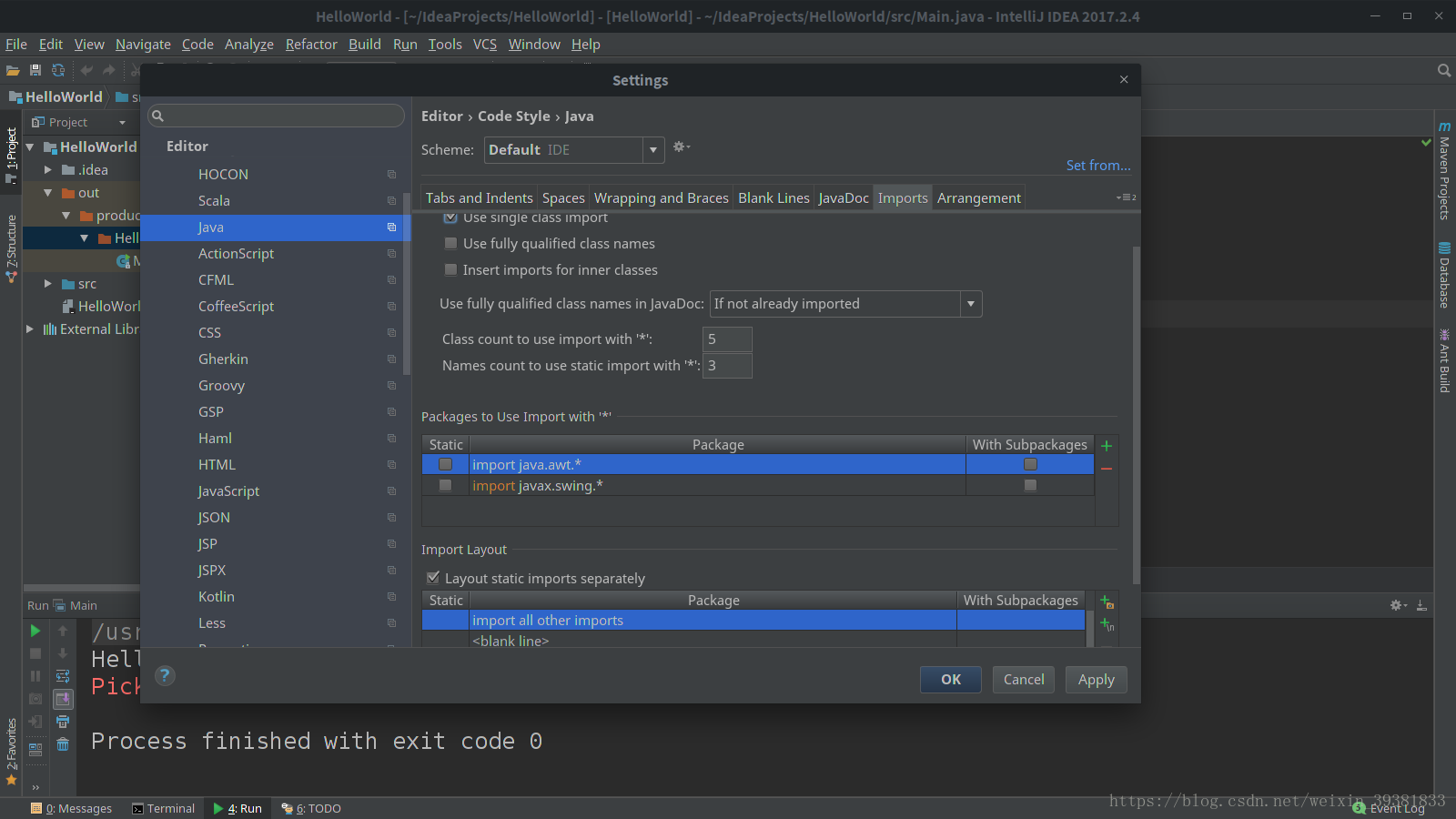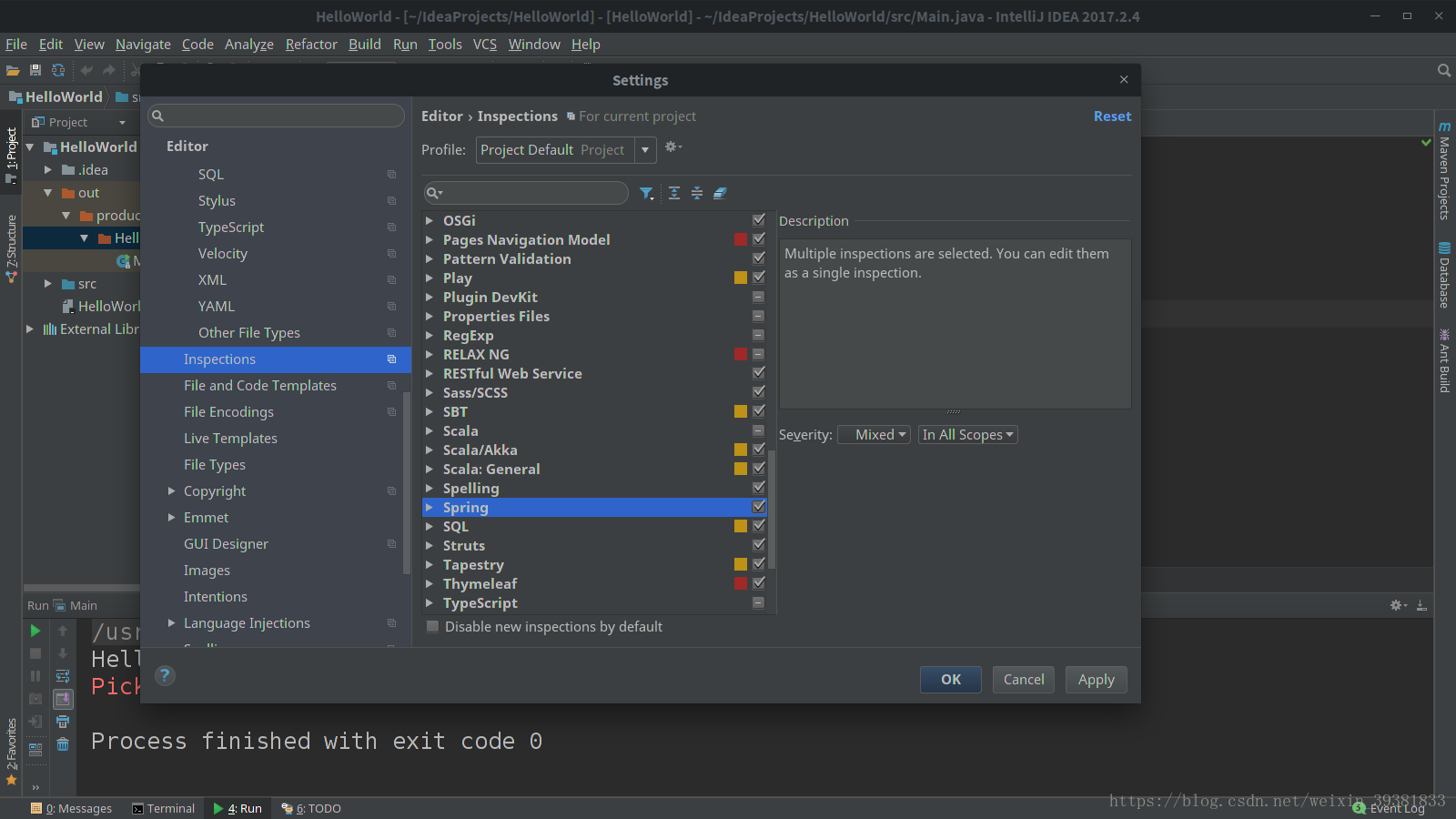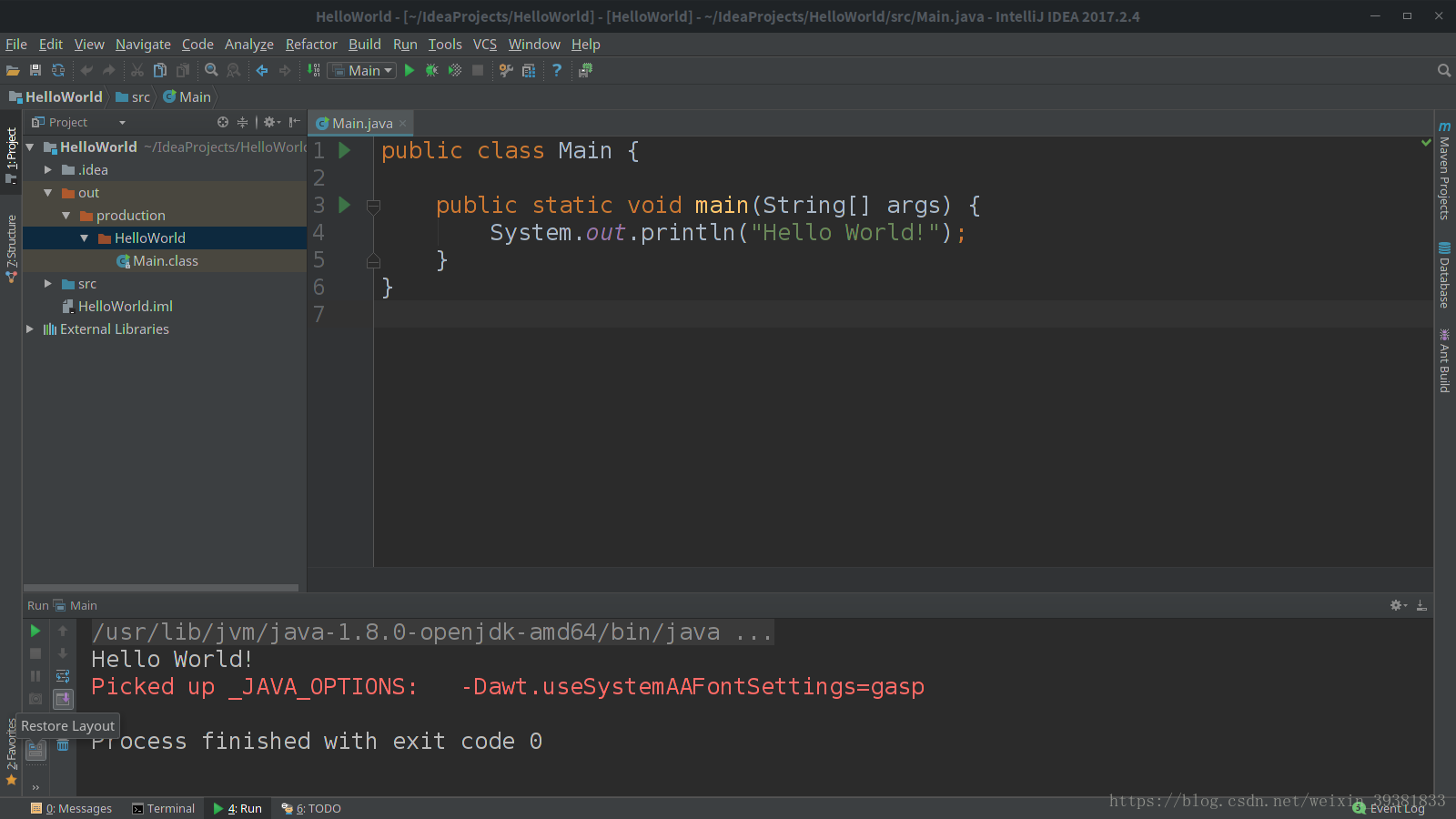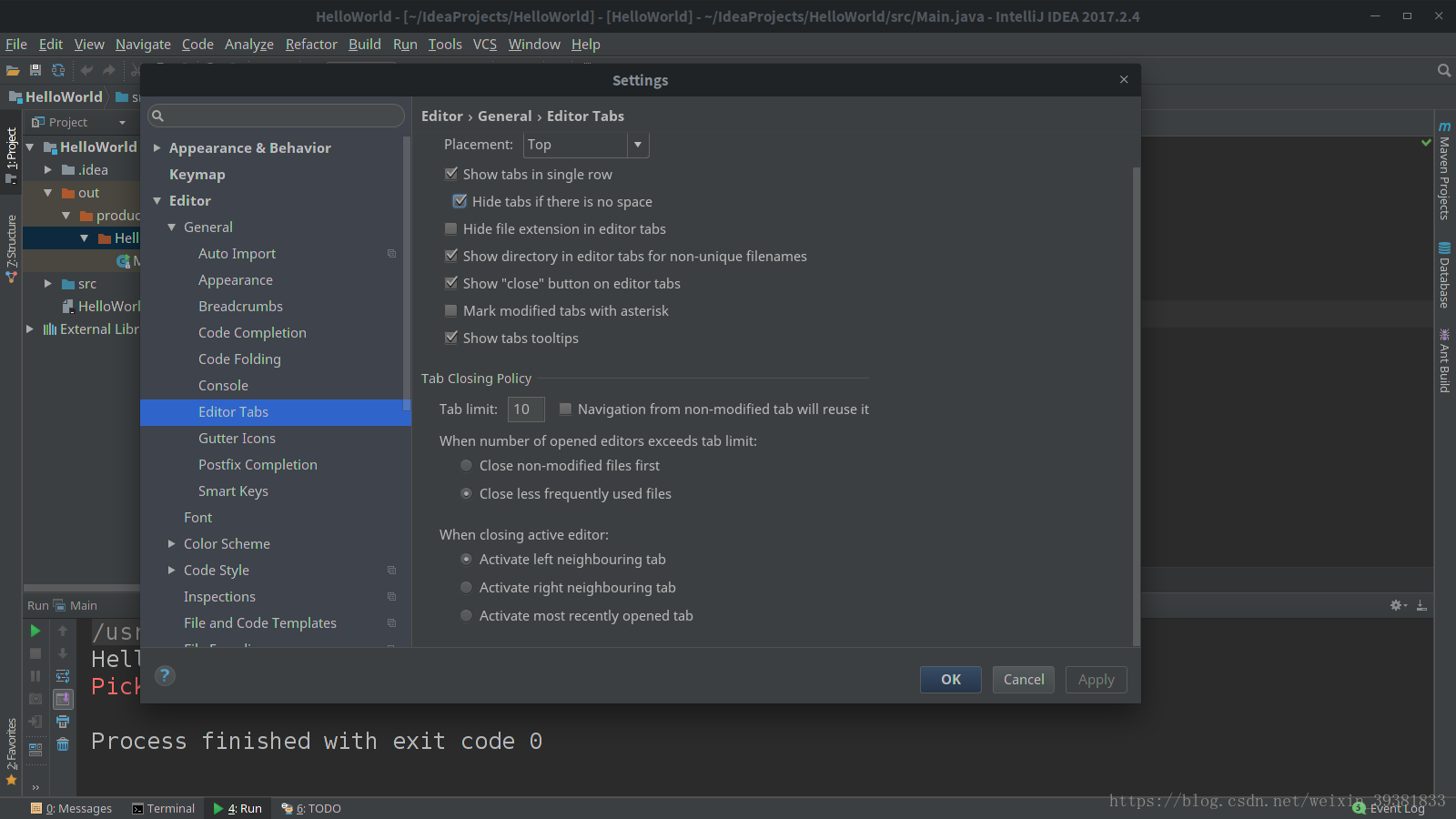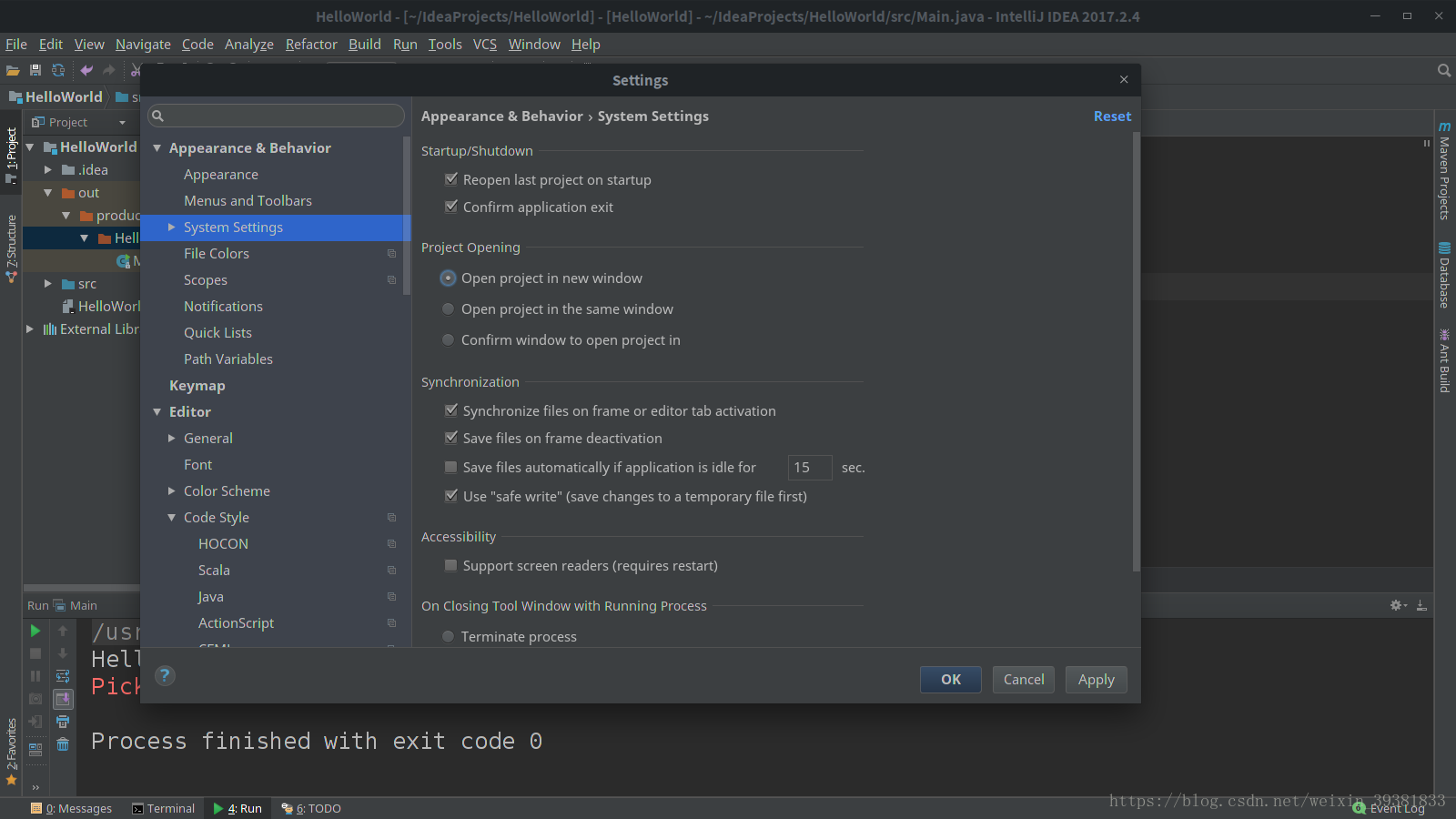磨刀不误砍柴工
使用一个IDE之前,先进行一系列人性化配置
- 设置文件字体大小
- 代码自动完成提示
- 版本管理
- 本地代码历史
- 自动导入包
- 修改注释
- 修改tab的显示的数量和行数
- 打开项目方式
等等等等
设置外观和字体大小
设置编辑器的快捷键
习惯了Eclipse的同学可以直接设置成Eclipse的快捷键
关于整个项目的文件目录的说明
第一个,点击之后,就会在左侧的文件一栏里,定位到你当前打开的文件的位置,找文件,定位文件位置用的非常多。
第二个,合并所有目录,这个在你打开太多目录的时候,一点击之后,就会把目录全部折叠起来。
第三个,点了之后,就看到上面的那个弹出框。这个有点特殊,建议,红框里面的设置的跟我的一样,比较好,这样的话你在左侧,查看项目目录结构的时候,就不会觉得奇怪。至于为什么会觉得奇怪,你可以先把这2个都点上之后,看看你的目录是什么情况,就知道我说的是啥啦,
这样子配置,可以很清楚的看到目录的层级结构。但是你要是点了,他就会把空的包直接连在一起,就是com.lxk.aop。。。。等等吧,试一下就知道啦
自动提示
自动导入包和导入包优化的设置
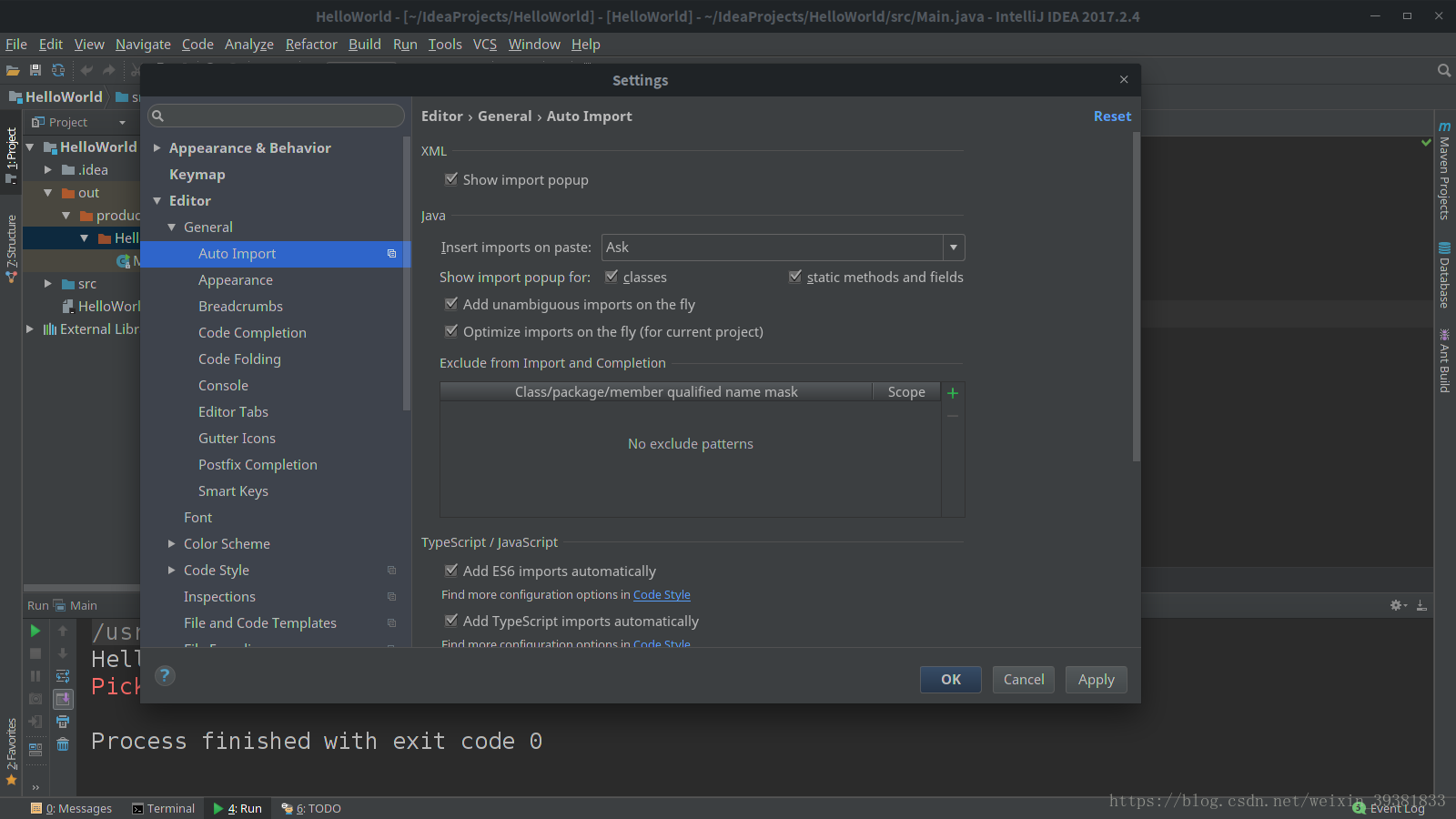
优化